金山pdf独立版怎么卸载?金山pdf独立版卸载方法
时间:2022-10-26 21:18
金山pdf怎么卸载?金山pdf是一款pdf阅读软件,最近不少朋友安装后,如何轻松卸载呢?接下来小编为大伙讲述金山pdf独立版怎么卸载内容,希望可以帮助到有需要的朋友。
金山pdf独立版怎么卸载?金山pdf独立版卸载方法

方法一:
使用软件自带的卸载程序进行卸载。点击开始菜单,选择所有程序
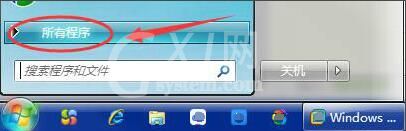
找到金山PDF软件的文件夹,点击卸载
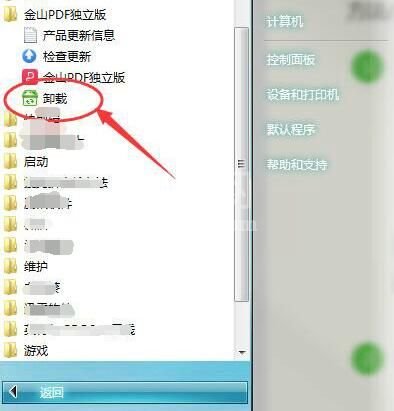
在弹出的卸载界面中,选择“我想直接卸载金山PDF”,根据需要,“保留用户配置文件以便下次使用”是否打钩保留。完成选择后,选择“直接卸载”进行卸载。
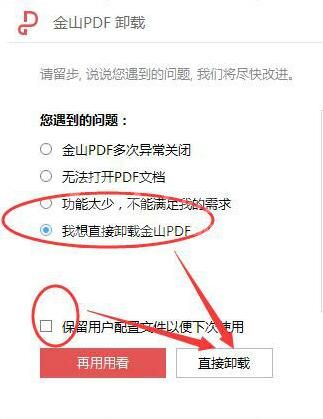
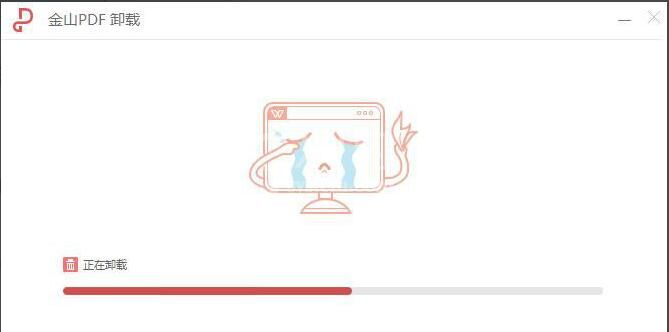
方法二,点击“开始”菜单,选择打开“控制面板”
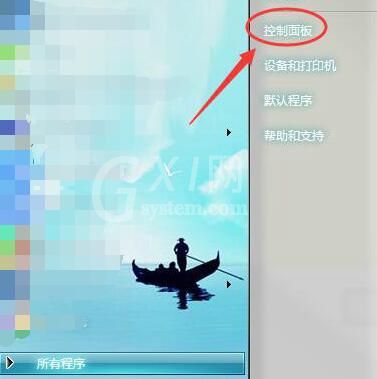
在控制面板的界面中,选择打开“卸载程序”
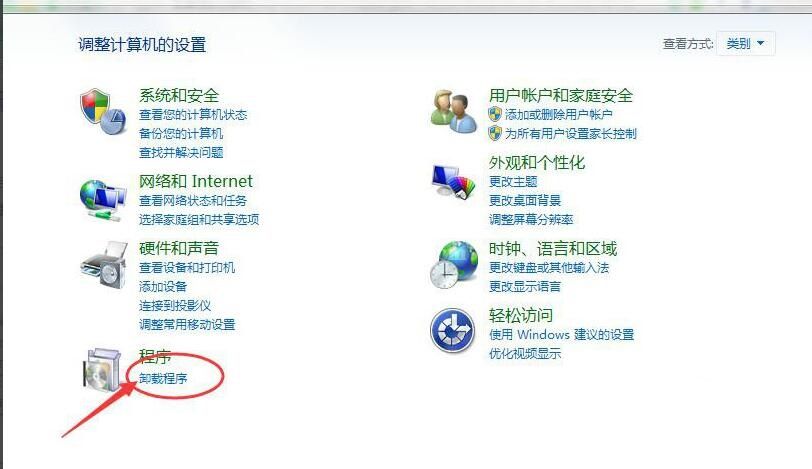
找到金山pdf程序,并选中它,然后点击“卸载/更改”。完成后,在开始菜单中已看不到金山pdf,卸载完成
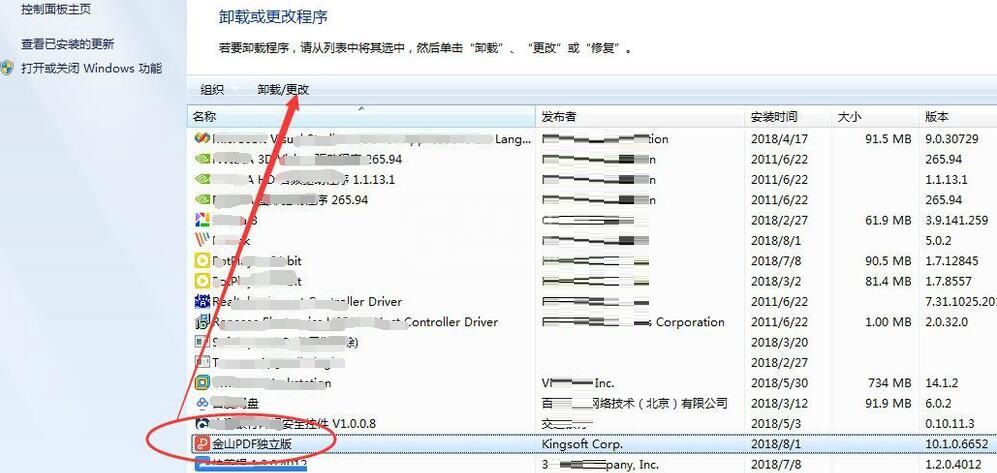
以上就是小编分享的金山PDF的卸载方法,有需要的朋友可以来看看这篇文章哦。



























